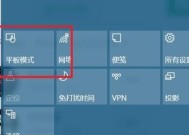华硕笔记本音量调节不灵?如何正确设置?
- 电器维修
- 2025-04-04
- 2
- 更新:2025-03-27 01:06:20
当您使用华硕笔记本时,是否遇到过音量调节不灵敏的情况?这可能会影响到您的听觉体验,尤其是在收听音乐、观看视频或进行游戏时。不过别担心,这里将为您提供一系列的解决方案及正确的音量设置方法,帮助您快速恢复正常体验。
确认问题的根源
在进行任何操作前,首先需要确认问题是否源自软件设置还是硬件故障。
1.检查音量控制软件
确保您没有意外地将音量静音或调至最低。
查看系统托盘中的音量图标,调整音量设置。
2.检查音频驱动程序
打开设备管理器,检查音频驱动是否更新或者正常工作。
如果音频驱动出现问题,尝试重新安装或更新驱动程序。
3.硬件测试
尝试使用外接耳机或扬声器测试音量,以排除内部扬声器硬件故障的可能性。

如何进行正确的音量设置
当确认问题并非硬件故障后,您可以按照以下步骤进行正确的音量设置:
步骤一:借助内置音量混合器
点击任务栏右下角音量图标,打开“音量混合器”。
调整主音量和应用程序音量,确保它们未被静音且音量适中。
步骤二:使用Windows设置
点击“开始”菜单,进入“设置”>“系统”>“声音”。
在其中您可以调整“应用音量”和“通知音量”,并且可以更改默认设备。
步骤三:调整高级音量选项
在“声音”设置中,点击“高级声音选项”。
在这里,您可以对不同设备的音量进行细致的调节,包括播放设备和录音设备。

常见问题及解决方案
问题一:控制面板与设置中的音量不一致
尝试同步控制面板与设置中的音量,有时两者不同步可能会造成音量调节不灵的情况。
问题二:音量键无法正常工作
检查是否有任何软件或系统设置限制了音量键的使用。
重启电脑以刷新系统设置。
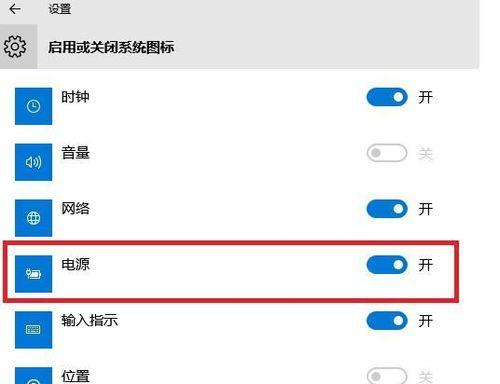
额外调整技巧
为了获得更好的音频体验,您可以:
下载第三方软件进行更细致的音效调整。
调整电源选项中的高性能模式,这可能有助于提升音频硬件的性能。
结语
通过上述步骤,您应该能够解决华硕笔记本音量调节不灵敏的问题,并对如何正确设置音量有了清晰的认识。如果以上方法都无法解决问题,可能需要联系专业技术人员检查硬件问题,或者联系华硕客服获取进一步的官方支持。希望您能够快速恢复到满意的听觉享受中去。
上一篇:投影仪增益神器使用方法是什么?